Facebookページの削除のしかた

こんにちは。こんぐです(^^♪
今回は、先日の【WEB活用相談会】で質問のあった、Facebookページの削除方法についてご紹介していきますね☆彡
Facebookでは、個人ページの他に、企業やお店などお仕事用のページとして「Facebookページ」を作成することができます。
個人のページと違ってFacebookページは、複数人でページを管理することができたり、Facebookにログインしていないユーザーでも、Facebookページを閲覧することができます。
また、Facebookで広告を出すことができたり、インサイトといってどれくらいの人がFacebookページを見に来てくれているのか、とか、どの記事にどれくらいの方がアクセスしてくれているのかを調べる機能が使えたりします。
そんな個人のページとは違うたくさんの機能を備えたFacebookページ。
お仕事としてFacebookを使おうと思っていらっしゃるのなら、ぜひ作って活用してほしいデス♪
でも、Facebookページを作った後、そのページがいらなくなり「削除したい!」ってこともあるかと思います。
Facebookページはいくつも作ることができるので、ほっといてもいいのですが。。。
今回、相談会で
「作成したFacebookページを削除したい」
というご相談がありましたので、スマートフォンからFacebookページを削除する方法をご紹介しますね。
設定画面に移動してFacebookページを削除しよう!
Facebookの色々な設定は、設定画面から行います。
Facebookスマホアプリから設定画面に移動する

1.Facebookアプリを開き、右下の三本線(ハンバーガーメニュー)をタップします。
Facebookページの設定画面に移動する
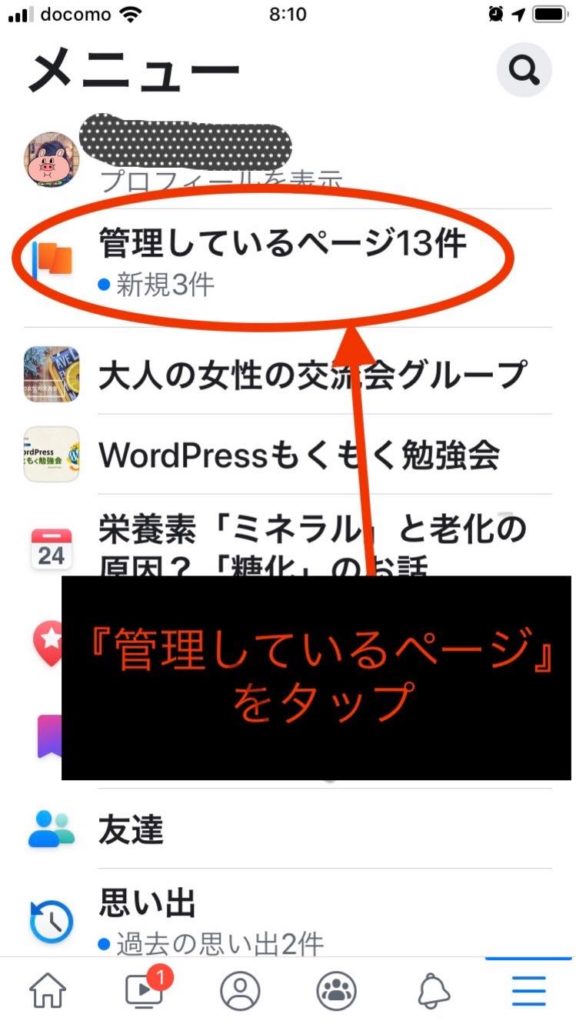
設定メニュー画面に移動しました。
2.その中の『管理しているページ』をタップします。
削除するFacebookページの設定画面に移動する
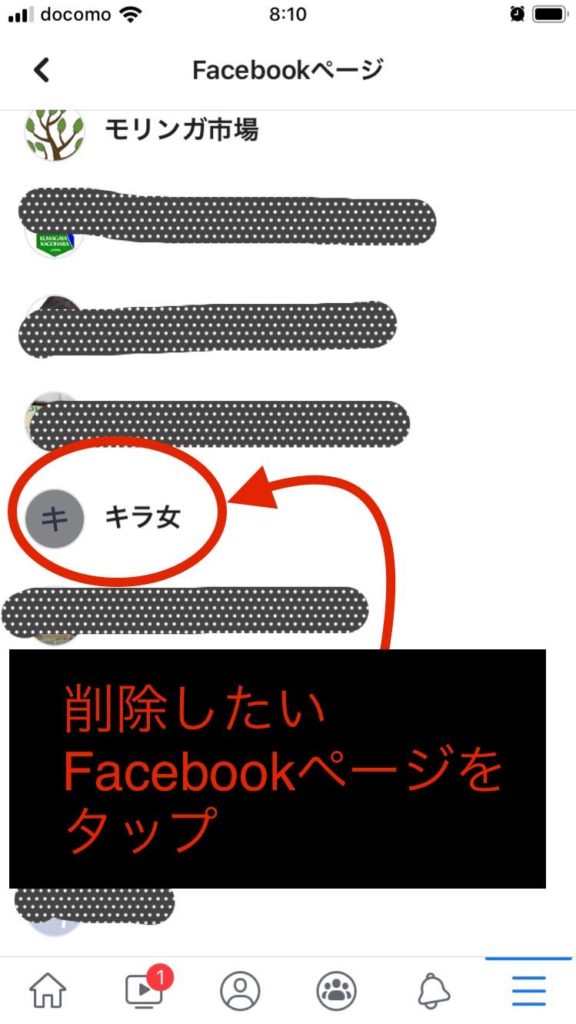
Facebookページの一覧が表示されます。
3.削除したいFacebookページ名をタップします。
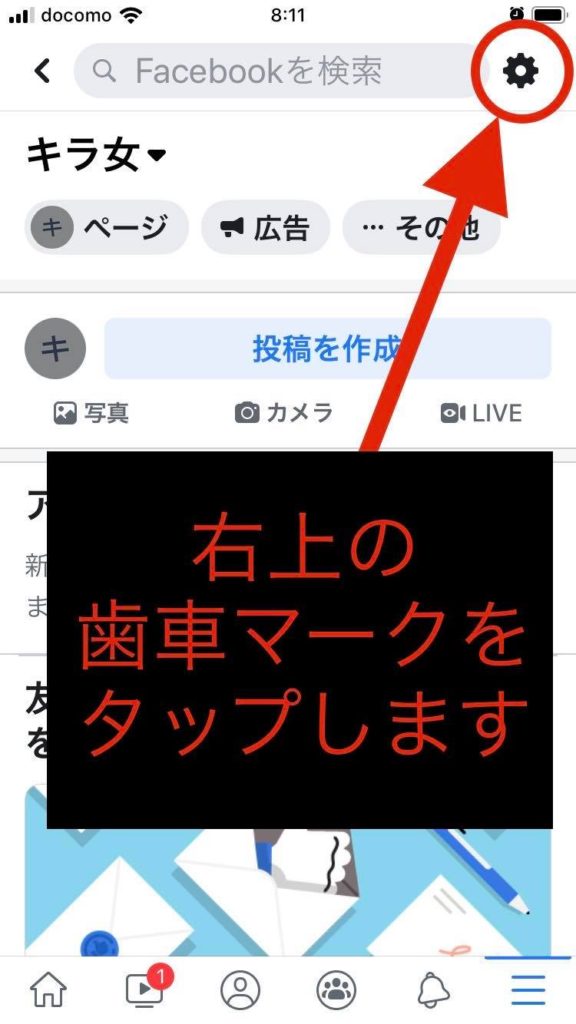
削除したいFacebookページの設定画面に移動しました。
4.右上の歯車のアイコンをタップします。
削除の設定画面に移動する
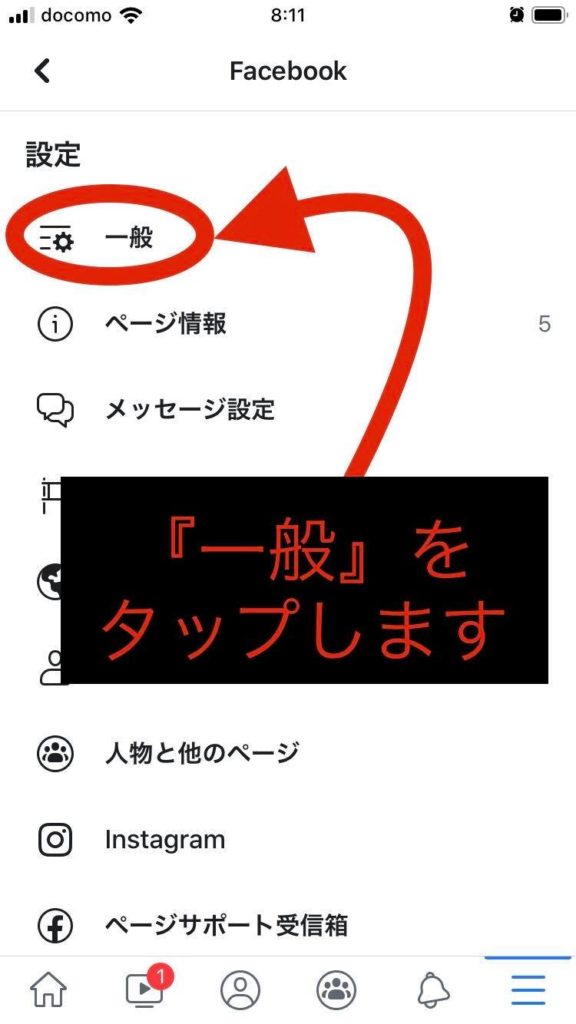
選択した(削除したい)Facebookページの設定画面に移動しました。
5.『一般』をタップします。
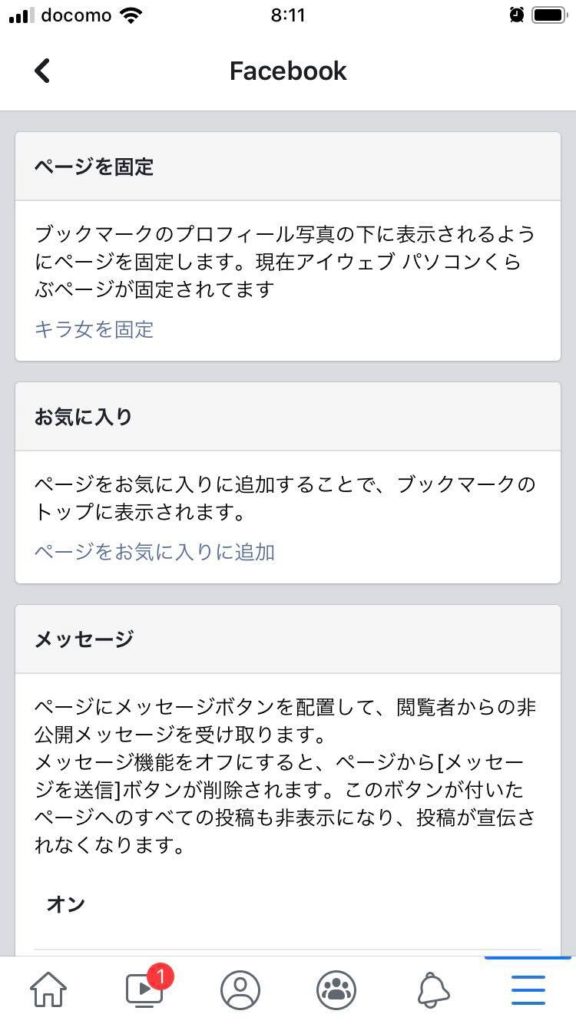
一般設定の画面に移動しました。
6.下に下にスクロールします。
Facebookページを削除する
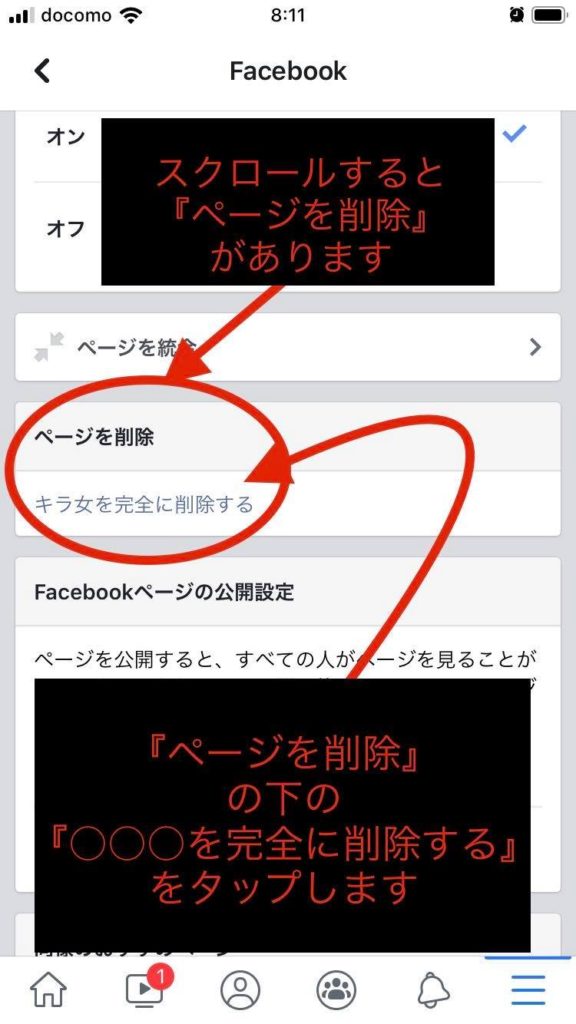
『ページを削除』という項目があります。
その下の
7.『○○○○○を完全に削除する』をタップします。
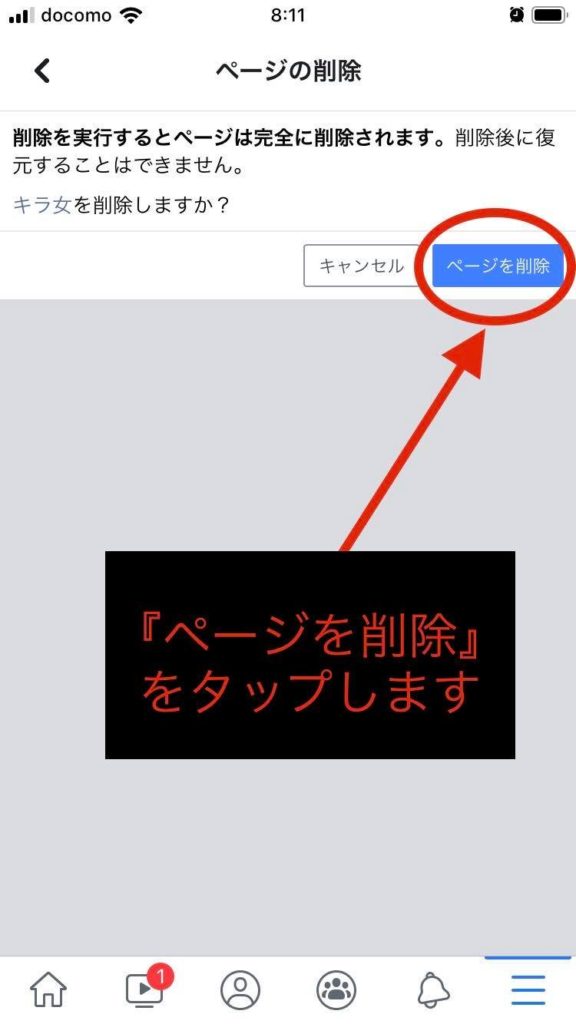
『ページの削除』画面に移動しました。
8.『ページの削除』 をタップします。
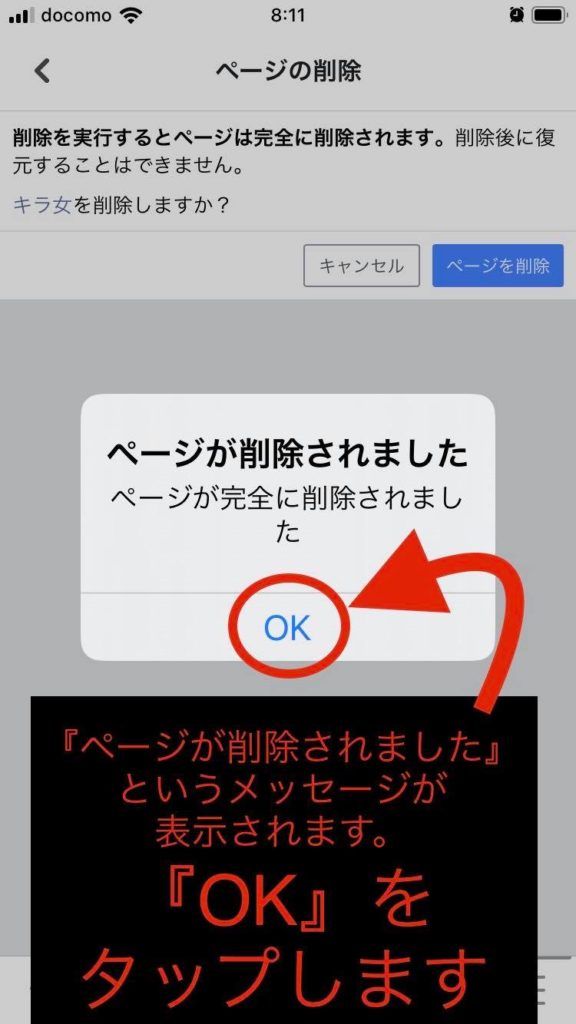
『ページの削除』確認画面に移動しました。
「ページが完全に削除されました」
というメッセージが表示されます。
9.『OK』をタップするとFacebookページが完全に削除されます。

これでおしまい♪
私のスマホはiPhoneなので、androidの皆さんと画面の様子はちょっと違うかもしれませんが、同じような言葉を見つけて設定してみてくださいね。
また、最近もFacebookアプリ、アップデートして随分画面の様子が変わっちゃいましたが、画面の見た目も変わってしまうかも、しれません。
でも、焦らず、同じような言葉を探して公開範囲を設定してみてください。
Facebookページはいくつも作成することができます。
そして、簡単に削除することもできます。
怖がらずに作ってみて、上手に活用してみてくださいね♪
そんなこんななお話しもします(^^♪
11月1日に、
【うぇぶなお茶会】
予定してマスヨ(^0_0^)
⇒ https://iwebhp.com/wp2022/2019/10/18/web-teatime20191101/
ではでは、またね(^.^)/~~~



